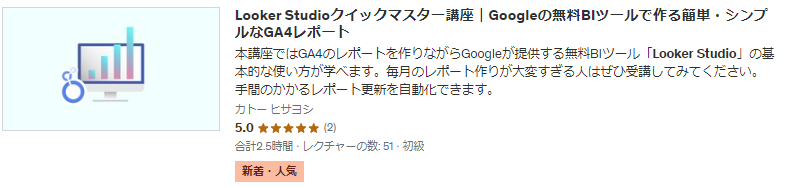当ブログにはPRを含みます。
ホームページ運営の際に、各種情報を一元的に可視化できるダッシュボードを作成するため、楽天広告(LinkShare)をLooker Studioに連携しました。しかし、日本語のドキュメントがほとんど無く、情報が少ない状況でした。そこで、同じような課題を抱える方の参考になればと思い、この記事を執筆することにしました。Supermetrics経由のため、おそらくPower BIやGoogle Sheets、Excelなども同じ手順で連携可能かと思います。
はじめに
はじめに、Supermetricsが示す公式の接続ガイドは以下のリンクに記載されています。
ただし、このガイドは英語で書かれており、スクリーンショットもないため、REST APIやトークンの知識が無い方には理解しづらい内容かもしれません。そこで、本記事ではこの手順をわかりやすく解説していきます。
Supermetricsは、さまざまなデータソースからマーケティングデータを収集し、Excel、Google Sheets、Looker Studio(旧称Google Data Studio)などのツールやデータベースに接続してレポートを作成するための自動化ツールです。マーケティング担当者やアナリストにとって、広告やウェブアナリティクス、SEO、SNSなどのデータを一元化し、効率的に分析・可視化するために非常に便利なツールです。
前提:BI側でのコネクターの選択は完了している
本記事の前提ですが、BIツール側(Looker Studio、Power BIやGoogle Sheets、Excelなど)でコネクターの選択や同意、承認などは完了している前提とします。(この部分は特に迷わないと思います。)
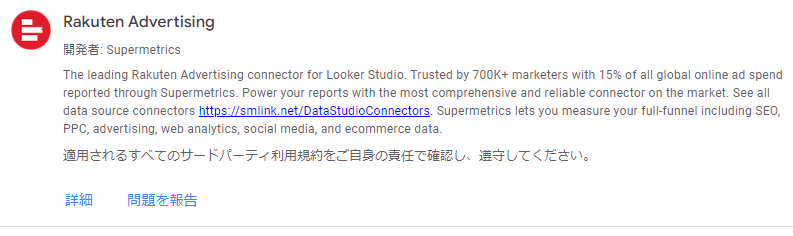
具体的には以下の[Report API token]や[Report key]、[Give a name for your login]を入力する画面まではたどり着いていることを前提とします。
![楽天広告のコネクターの入力画面([Report API token]、[Report key]、[Give a name for your login])](https://sal-blog.com/wp-content/uploads/2024/10/image-18.png)
手順 1: Rakuten Advertising(LinkShare) でレポートを作成
LinkShareにアクセスしてレポートを作成します。おそらく、BIで表示したいメトリクスを含んだレポートが良いと思います。作成したら忘れずに「レポートの保存」を押下します。
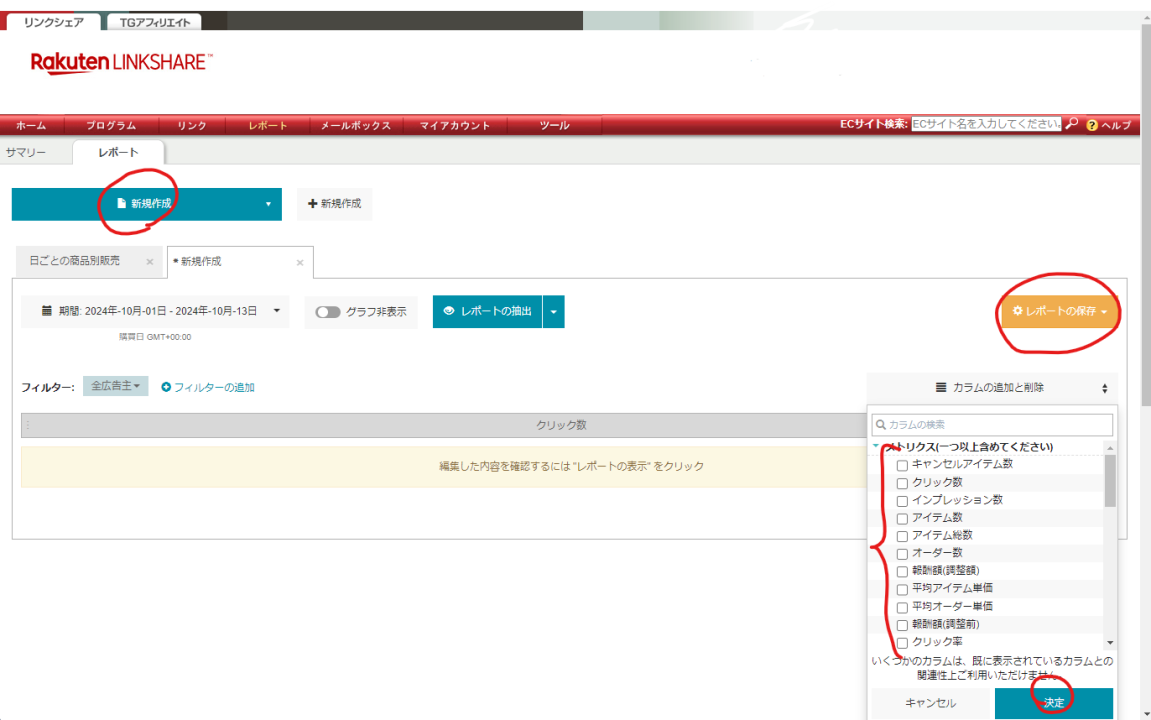
手順 2: レポートキーとAPIトークンを取得
作成したレポートを選択して[レポートの抽出]の、右の[▼]を押下して[APIで取得]を押下します。
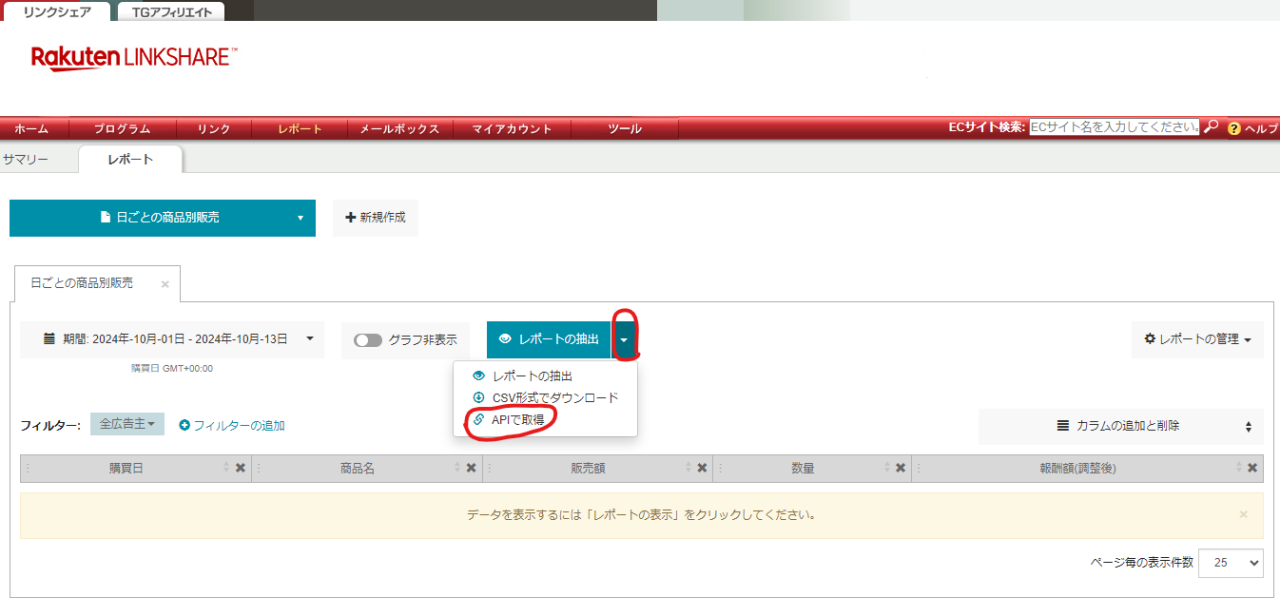
すると「https://ran-reporting.rakutenmarketing.com/」から始まるとても長いURLが表示されます。機微情報に当たるため、以下の画像は編集しています。
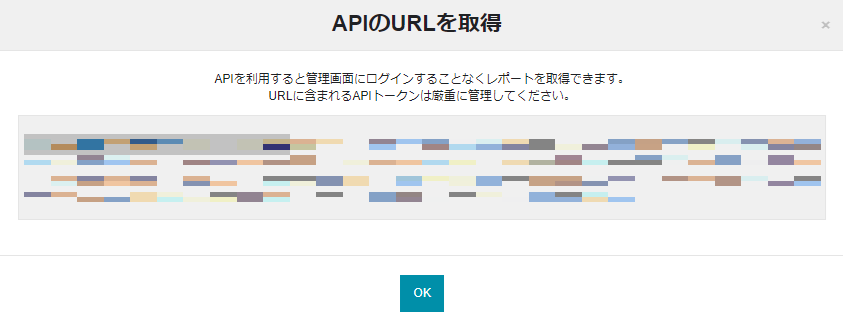
このURLからから以下の情報を取得します。
レポートキーとAPIトークンは他人に教えず、厳重に管理してください。
-
レポートキー: URLの「/reports/」に続く文字列をコピーします。これは、レポート名と一致するはずです。
- レポートに日本語名が入っている場合、%エンコードされています。
- API トークン: URLの「&token=」に続く文字列をコピーします。
レポートキーの例
//ran-reporting.rakutenmarketing.com/en/reports/[レポートキー]/filters?API トークンの例
date_range=this-month&include_summary=Y&tz=GMT&date_type=transaction&token=[API トークン]手順 3: レポートキーとAPIトークンをSupermetricsに入力する
Supermetricsに手順2で取得したキーとトークンを入力します。
- Report API token: 手順2で取得したAPIトークン
- Report key: 手順2で取得したレポートキー
- Give a name for your login: 任意のログイン名
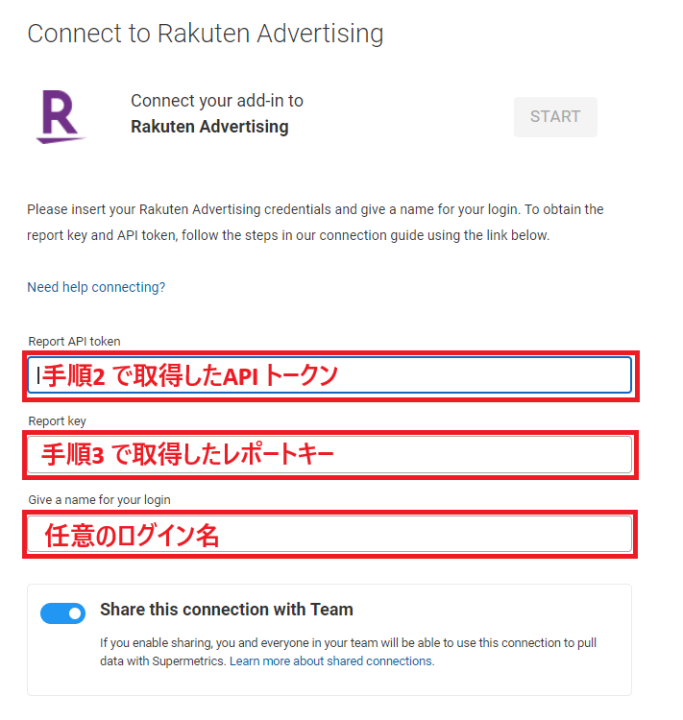
あとはBIツール側でいくつかの質問に答えれば連携できます。例えばLooker Studioであればタイムゾーンなどの設定があります。
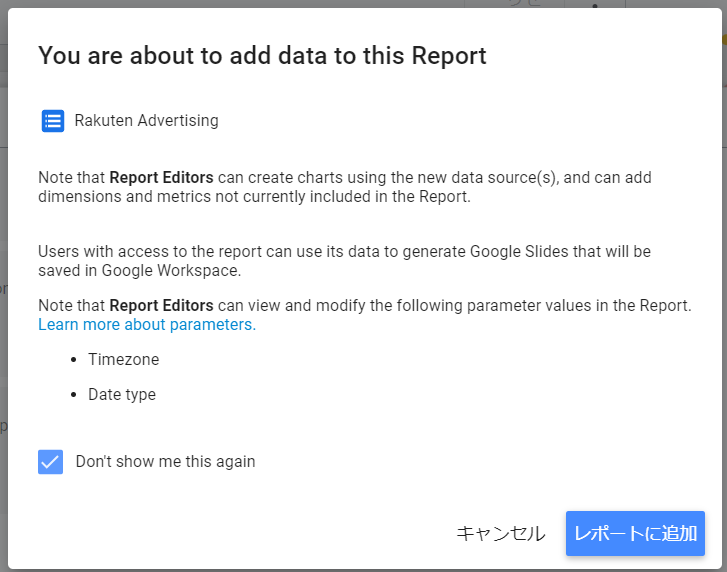
これで作業は完了です。
おまけ: Looker Studioでデータ可視化
BIツールを使うと各商品の売り上げの指標などでヒートマップが作成できるので一目瞭然で分析が可能となります。以下はGoogleのBIツールであるLooker Studioで当ホームページの楽天広告の収益を可視化してみました。
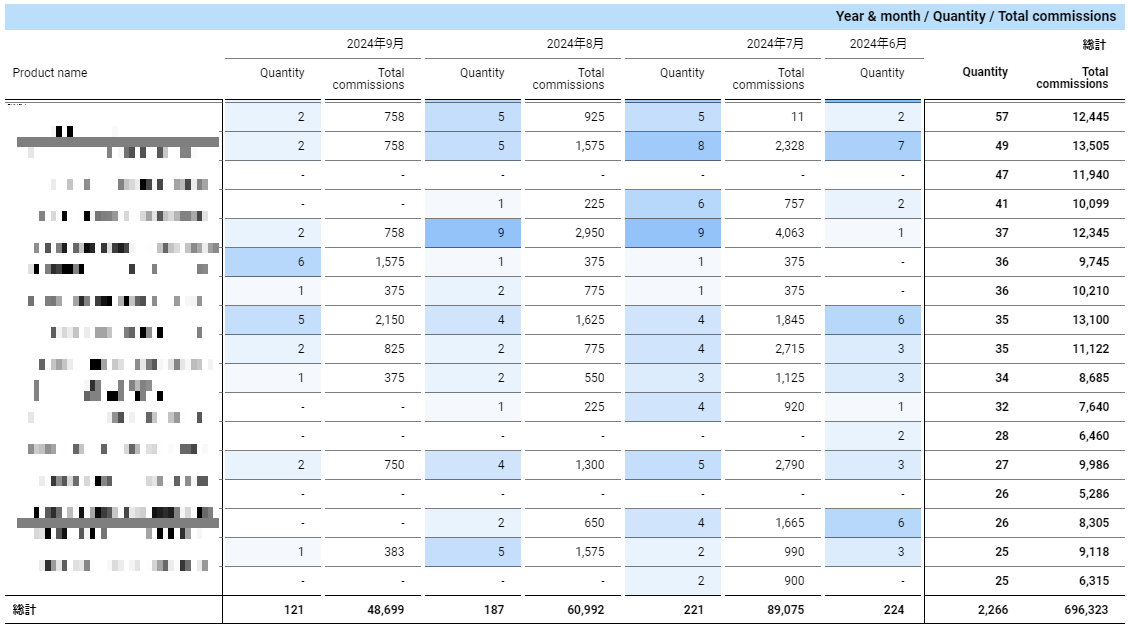
Looker Studioを使ったダッシュボード作成については以下のUdemy教材で学ぶことができます。筆者もダッシュボードの作成は以下の教材で学習して取り組みました。
Looker Studioクイックマスター講座|Googleの無料BIツールで作る簡単・シンプルなGA4レポート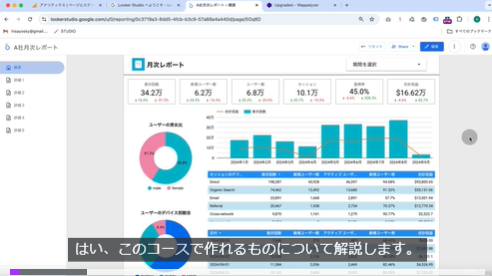
動画教材では基本的なレポート設計やLooker Studioで最低限覚えるべきデータ操作を学べます。
ブログのSEOの分析にとても便利な考え方を学ぶことができます。
まとめ
今回の記事では、楽天広告(LinkShare)とBIツールをSupermetricsを使って連携する方法について解説しました。主な手順としては、まずLinkShareでレポートを作成し、APIトークンとレポートキーを取得し、それをSupermetricsに入力することで、データ連携が可能です。これにより、Looker StudioやPower BIなどのBIツールを活用して、広告データの視覚的な分析やレポート作成が容易になります。
日本語のドキュメントが少ない中で、この方法を実践することで、広告運用やマーケティングのデータ分析の効率化が期待できます。Supermetricsを通じて、他のプラットフォームのデータとも連携できるため、幅広いシーンで応用可能だと思います。Looker Studioでの可視化も、売上データの分析や広告効果の測定に役立つので、ぜひ試してみてください。
この記事がお役に立ちましたら、コーヒー1杯分(300円)の応援をいただけると嬉しいです。いただいた支援は、より良い記事作成のための時間確保や情報収集に活用させていただきます。

システムエンジニア
AWSを中心としたクラウド案件に携わっています。
IoTシステムのバックエンド開発、Datadogを用いた監視開発など経験があります。
IT資格マニアでいろいろ取得しています。
AWS認定:SAP, DOP, SAA, DVA, SOA, CLF
Azure認定:AZ-104, AZ-300
ITIL Foundation
Oracle Master Bronze (DBA)
Oracle Master Silver (SQL)
Oracle Java Silver SE
■略歴
理系の大学院を卒業
IT企業に就職
AWSのシステム導入のプロジェクトを担当